Quando você tem muitos parágrafos ou seções em seu documento do Word, às vezes a necessidade de separá-los com uma linha simples torna-se inevitável. Na maioria das vezes, pode ser uma única linha que você precisa. Mas algumas outras vezes você pode precisar de uma linha dupla, ou uma linha tripla, ou até mesmo uma linha pontilhada às vezes. Passar por muitas etapas para realizar essa tarefa simples pode não ser aceitável para muitos usuários. Mas e se lhe dissermos que você pode inserir a linha de sua escolha com um hack muito simples? Você está animado? Nesse caso, este artigo não pode ser mais perfeito para você.
Continue lendo para saber como você pode inserir facilmente linhas simples, duplas, triplas ou pontilhadas em seus documentos do Word com a ajuda de um truque super legal. Espero que goste da leitura.
Seção 1: Inserir separador de linha única
Etapa 1: Para inserir um separador de linha única em seu documento do Word, basta digitar 3 hífens de trás para frente e, em seguida, pressione a tecla Enter.
—
Etapa 2: É isso. O separador de linha simples agora foi inserido com sucesso em seu documento.
Seção 2: Inserir separador de linha dupla
Etapa 1: Para inserir um separador de linha dupla, o processo é o mesmo de inserir um separador de linha única.
A única diferença é que você precisa digitar 3 igual a sinais em vez de hífens. Pressione a tecla Enter para ver a linha em ação.
===
Etapa 2: Espero que isso seja exatamente o que você imaginou como seu separador de linha dupla deve ser.
Seção 3: Inserir separador de linha tripla
Passo 1: Assim como você adivinhou, inserir um separador de linha tripla também segue o mesmo padrão, a única diferença está na sequência de caracteres usada.
Para inserir um separador de linha tripla, basta digitar 3 sinais de hash de trás para frente e pressionar Enter tecla.
###
Etapa 2: Seu separador de linha tripla agora está pronto para agitar o show.
Seção 4: Inserir separador de linha pontilhada
Etapa 1: inserir um separador de linha pontilhada em seu documento do Word também é um processo igualmente fácil. Você só precisa digitar 3 asteriscos juntos e pressionar a tecla Enter.
***
Etapa 2: Sua linha pontilhada agora está bem inserida. Espero que tenha gostado da aparência!
Agora que você sabe como inserir facilmente diferentes tipos de separadores de linha de forma rápida e fácil em seus documentos do Microsoft Word, você deve estar se perguntando como excluir esses separadores de linha. Você pode ler nosso artigo Como inserir e remover linhas horizontais no Microsoft Word para o mesmo.
Além disso, se você não estiver satisfeito com os separadores de linha convencionais e gostaria de usar alguns separadores de linha artísticos ou construir suas próprias linhas personalizadas, você pode ler nosso artigo Como inserir linhas horizontais embutidas e personalizadas em documentos do Word para uma imagem rápida de como fazer isso.
Por favor, diga-nos na seção de comentários se você encontrou o artigo útil. Por favor, volte para mais truques, dicas e truques incríveis!
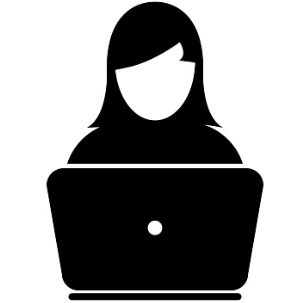
Aqui para esclarecer e ser esclarecido, com o incrível mundo de truques, dicas, instruções e truques.
Postagens relacionadas:
